Ubuntu系统安装Python环境
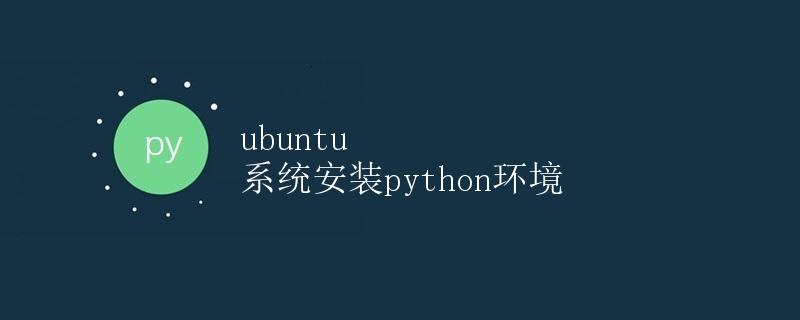
1. 安装Python
1.1 更新系统软件包信息
在安装Python之前,首先需要更新系统软件包信息,以确保安装的是最新版本。
sudo apt update
1.2 安装Python
Ubuntu系统默认安装了Python2,如果需要安装Python3,可以使用以下命令:
sudo apt install python3
安装完成后,可以使用以下命令验证Python版本:
python3 --version
运行结果应该类似于:
Python 3.8.10
2. 安装pip
2.1 安装pip
pip是Python的包管理工具,可以用来安装和管理Python包。在Ubuntu系统上,可以使用以下命令安装pip:
sudo apt install python3-pip
2.2 验证pip安装
安装完成后,可以使用以下命令验证pip是否成功安装:
pip3 --version
如果成功安装,运行结果应该类似于:
pip 20.0.2 from /usr/lib/python3/dist-packages/pip (python 3.8)
3. 创建虚拟环境
3.1 安装虚拟环境工具
虚拟环境可以帮助我们在不同项目中使用不同的Python包和版本。在安装虚拟环境之前,我们需要安装virtualenv包:
pip install virtualenv
3.2 创建虚拟环境
在项目目录下,可以使用以下命令创建一个新的虚拟环境:
virtualenv venv
3.3 激活虚拟环境
创建完成后,可以通过以下命令激活虚拟环境:
source venv/bin/activate
激活虚拟环境后,命令提示符会发生变化,表示已经进入虚拟环境。
4. 使用Python
4.1 编写Python程序
接下来,我们可以编写一个简单的Python程序来测试Python环境是否正常工作。在项目目录下创建一个名为hello.py的文件,内容如下:
print("Hello, deepinout.com!")
4.2 运行Python程序
保存文件后,在命令行中运行Python程序:
python hello.py
运行结果应该输出:
Hello, deepinout.com!
结论
通过以上步骤,我们成功在Ubuntu系统上安装了Python环境,并创建了一个虚拟环境来管理项目所需的Python包。现在我们可以开始在Ubuntu系统上开发Python应用程序啦!
 极客笔记
极客笔记